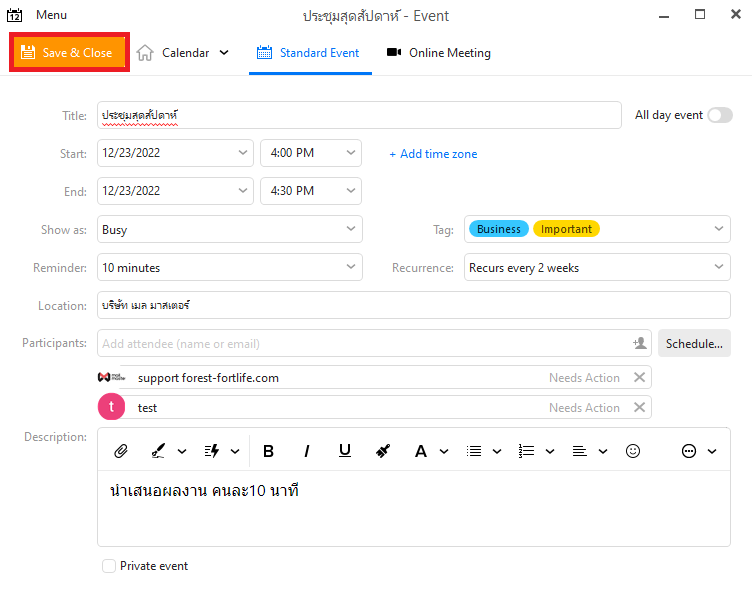Step1
คลิกที่ไอคอน ปฏิทิน ที่มุมซ้ายล่าง
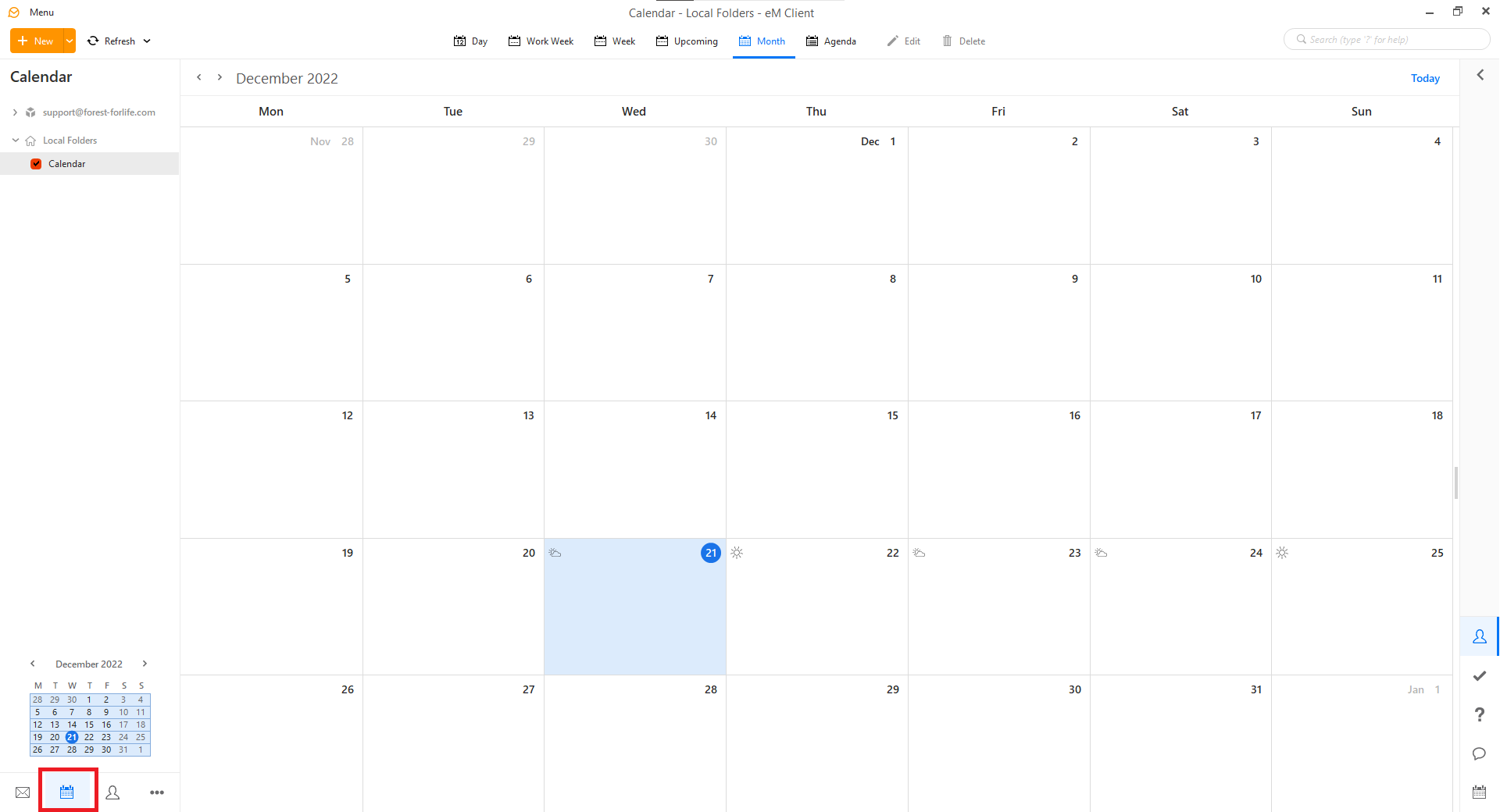
Step2
คลิกที่ว่างในวันที่ต้องการเพิ่ม การนัดหมาย หรือEvent
คลิกขวา เลือก New Event...
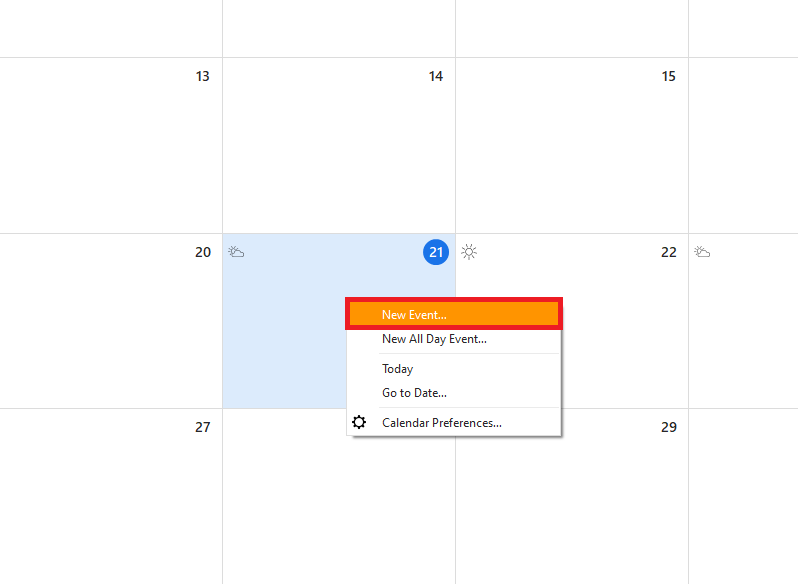
Step3
เลือก Standard Event
คุณสามารถใช้ Always use this option
เพื่อล็อคการเลือกของคุณสำหรับครั้งต่อไป และเลือกทุกครั้ง
คุณยังสามารถเปลี่ยนการตั้งค่านี้ได้ทุกเมื่อในภายหลัง
โดยกดที่ Menu > Settings >Calendar>General>Defaults.
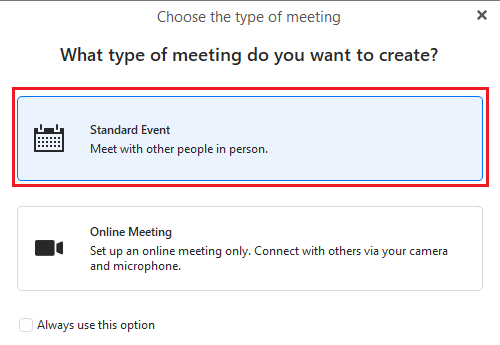
Step4
การกำหนดค่าพื้นฐานทั้งหมดสามารถกำหนดได้ในหน้าต่างนี้
ชื่อ ( Title )
ตั้งชื่อเรื่อง ข้อมูลนี้จะแสดงในหน้าต่างปฏิทินหลังจากบันทึกกิจกรรมแล้ว ดังนั้นควรสั้นที่สุดเท่าที่จะเป็นไปได้
เหตุการณ์ตลอดทั้งวัน ( All day event )
ในเหตุการณ์ทั้งวัน รายการเวลาเริ่มต้นและเวลาสิ้นสุดหายไป ซึ่งหมายความว่า กิจกรรมนี้จะดำเนินไปตลอดทั้งวัน แต่กิจกรรมอื่นๆ ยังสามารถวางแผนสำหรับวันนี้ได้
ตัวอย่างทั่วไปคือการจัดกิจกรรมทั้งวัน เช่น วันครบรอบแต่งงาน การประชุมสัมมนา วันหยุดพักผ่อน การเดินทางเพื่อธุรกิจ ฯลฯ
เริ่ม ( Start ) เวลาเริ่มต้นของกิจกรรม ประกอบด้วยสองฟิลด์ วันที่และชั่วโมง
จบ ( End )
เวลาสิ้นสุดของกิจกรรม ถ้าส่วนวันที่ของเวลาสิ้นสุดของเหตุการณ์หนึ่งๆ แตกต่างจากวันที่เวลาเริ่มต้น เหตุการณ์แบบหลายวันจะถูกสร้างขึ้น กิจกรรมเหล่านี้แสดงอยู่ในส่วนบนของกำหนดการ ใต้กิจกรรมตลอดวัน ด้วยวิธีนี้พวกเขาจะไม่ยุ่งกับตารางประจำวัน ดังรูป
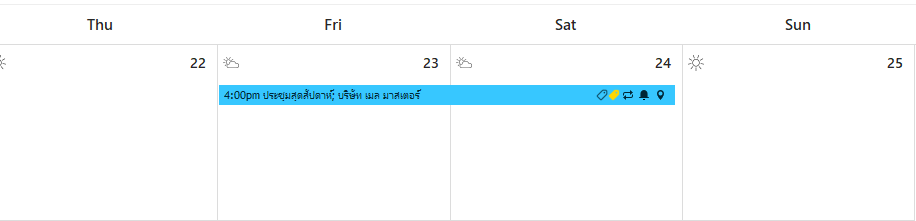
แสดงเป็น ( Show as )
คุณสามารถเลือกประเภทของกิจกรรมของคุณ - คุณอาจจะยุ่งหรือว่างก็ได
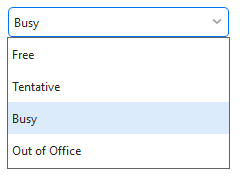
เตือนความจำ ( Reminder )
การแจ้งเตือนเป็นฟังก์ชันพิเศษที่ช่วยให้สามารถเตือนเหตุการณ์ต่างๆ หากมีการตั้งค่าการช่วยเตือน สำหรับเหตุการณ์ การแจ้งเตือนจะแสดงตามเวลา ที่กำหนดเพื่อแจ้งเหตุการณ์ที่จะเกิดขึ้น
ค่าเริ่มต้นคือ No Reminder แต่สามารถเลือกค่าอื่นได้จากรายการดรอปดาวน์ หากต้องการยกเลิกการช่วยเตือน เพียงเลือกตัวเลือก " No Reminder " ในกล่องโต้ตอบของกิจกรรม
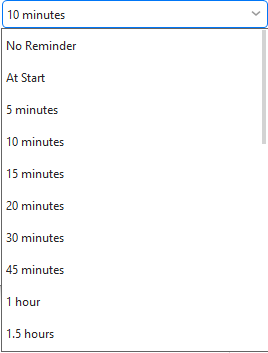
แท็ก ( Tag )
ในเมนูแท็ก คุณสามารถกำหนดแท็กรหัสสีให้กับเหตุการณ์ที่เลือกได้ ในมุมมองของปฏิทิน กิจกรรมจะแสดงเป็นสีตามแท็กที่กำหนดไว้ ในกรณีที่มีหลายปฏิทิน แต่ละปฏิทินจะได้รับแท็กของตัวเอง

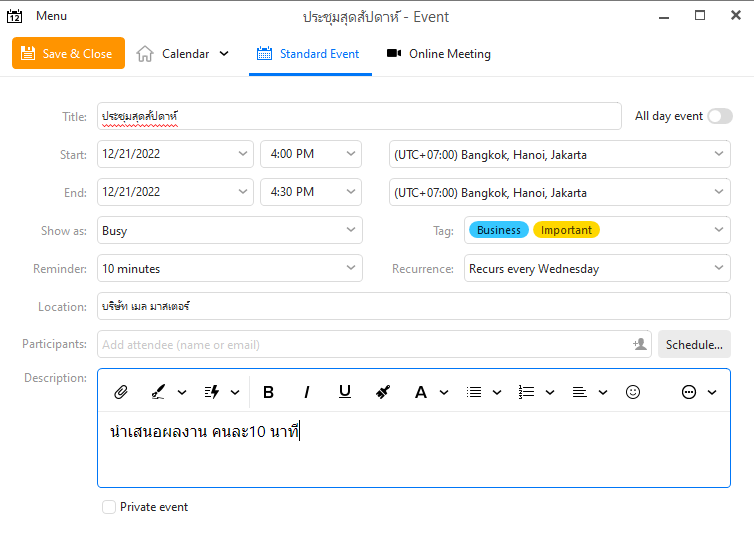
การเกิดซ้ำ ( Recurrence )
แท็บ การเกิดซ้ำ ใช้เพื่อตั้งค่างานที่เกิดซ้ำซึ่งเกิดขึ้นทุกๆ จำนวนวัน สัปดาห์ หรือเดือนที่
กำหนดในแท็บนี้ คุณสามารถตั้งค่าความถี่ที่งานจะเกิดซ้ำ และเมื่อใดการเกิดซ้ำจะสิ้นสุดลง
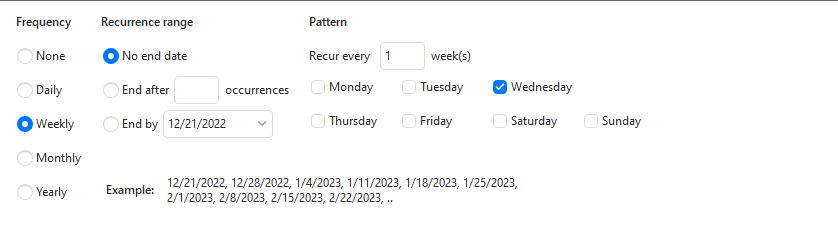
ความถี่ ( Frequency )
คุณสามารถกำหนดความถี่เป็นรายวัน รายสัปดาห์ รายเดือน หรือรายปี
ช่วงการเกิดซ้ำ ( Recurrence range )
คุณสามารถตั้งค่าได้ที่นี่เมื่อกิจกรรมควรสิ้นสุด มีสามตัวเลือก
ไม่มีวันสิ้นสุด ( No end date ) - เหตุการณ์จะเกิดขึ้นอีกเป็นนิตย์ ตลอดกาล และตลอดไป...
สิ้นสุดหลังจาก X เกิดขึ้น ( End after X occurrences )
- คุณสามารถกำหนดจำนวน X ได้ เหตุการณ์จะไม่เกิดขึ้นอีกหลังจาก X เกิดขึ้น
สิ้นสุดโดย ( End by ) - คุณสามารถกำหนดวันที่ เหตุการณ์จะไม่เกิดขึ้นอีกหลังจากวันที่นี้
แพทเทิร์น ( Pattern )
สามารถตั้งค่าความถี่ของ event ที่จะเกิดขึ้นได้ เป็น รายวัน รายสัปดาห์ รายเดือน รายปี
โดยสามารถกำหนดวันและ Recur every X ( วัน สัปดาห์ เดือน ปี )
ถ้าให้เข้าใจง่ายคือ ทุกวันศุกร์ที่ x ( วัน สัปดาห์ เดือน ปี )
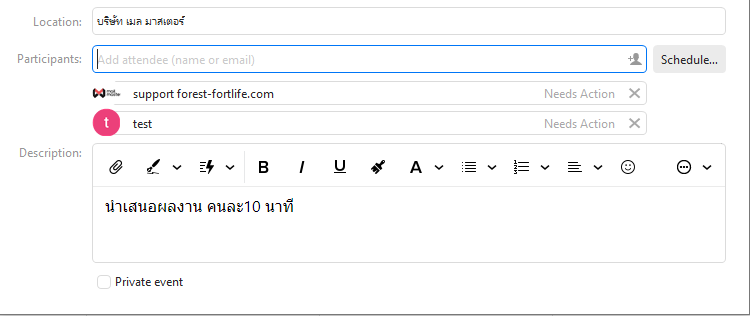
ที่ตั้ง ( location )
ป้อนตำแหน่งทางภูมิศาสตร์หรือคำอธิบายของกิจกรรมของคุณ eM Client จะเสนอตำแหน่งที่ใช้ก่อนหน้านี้โดยอัตโนมัติเมื่อคุณเริ่มพิมพ์
ผู้เข้าร่วม ( Participants )
ผู้เข้าร่วมคือผู้ติดต่อที่ได้รับเชิญให้เข้าร่วมกิจกรรมเฉพาะ และสถานะของพวกเขาจะถูกกำหนดโดยการตอบสนองต่อคำขอกิจกรรมหรือไม่ (สามารถตั้งค่าสถานะด้วยตนเองได้)
รายละเอียด ( Description ) สามารถเพิ่มรายละเอียดได้
เหตุการณ์ส่วนตัว ( Private event )
หากคุณเลือกกิจกรรมส่วนตัว กิจกรรมนี้จะได้รับสถานะเป็นส่วนตัว
Step5
เมื่อตั้งค่าเสร็จเรียบร้อยแล้ว กด Save & Close